Hôm nay ngày 27 tháng 6 năm 2011
-Cách xử lí quên mật khẩu Sheet và Workbook trong Excel 2003 cách 3.
Để bảo mật bảng tính Excel không cho người khác táy máy vào bảng tính bằng cách thiết lập chế độ bảo vệ chỉ cho xem, không cho thêm bớt cột và hàng, cấm xóa các dữ liệu trong Sheet, để bảo vệ Sheet bạn mở bảng tính cần bảo vệ, nháy vào Tools\Protect\Protect Sheet, nhập mật khẩu bấm OK, nhập lại mật khẩu, bấm OK sau đó ấn CTRL+S để ghi lại. Tuy nhiên trong thực tế do đãng trí bạn không tài nào nhớ nổi mật khẩu do chính mình thiết lập. Vậy muốn gỡ bỏ mật khẩu bảo vệ bảng tính làm thế nào? Để giải quyết vấn đề này bạn làm như sau:
Bước 1: Tạo tập tin mẫu để xóa mật khẩu Sheet.
+Bạn nháy vào Start\Programs\Accessories\Notepad.
+Hãy nhập vào đoạn mã dưới đây sau đó ghi và đặt tên cho tập tin này là Bo mat khau Sheet.txt. (Nội dung đọan mã).
Sub PasswordBreaker()
Dim i As Integer, j As Integer, k As Integer
Dim l As Integer, m As Integer, n As Integer
Dim i1 As Integer, i2 As Integer, i3 As Integer
Dim i4 As Integer, i5 As Integer, i6 As Integer
On Error Resume Next
For i = 65 To 66: For j = 65 To 66: For k = 65 To 66
For l = 65 To 66: For m = 65 To 66: For i1 = 65 To 66
For i2 = 65 To 66: For i3 = 65 To 66: For i4 = 65 To 66
For i5 = 65 To 66: For i6 = 65 To 66: For n = 32 To 126
ActiveSheet.Unprotect Chr(i) & Chr(j) & Chr(k) & _
Chr(l) & Chr(m) & Chr(i1) & Chr(i2) & Chr(i3) & _
Chr(i4) & Chr(i5) & Chr(i6) & Chr(n)
If ActiveSheet.ProtectContents = False Then
ActiveWorkbook.Sheets(1).Select
Range(“a1”).FormulaR1C1 = Chr(i) & Chr(j) & _
Chr(k) & Chr(l) & Chr(m) & Chr(i1) & Chr(i2) & _
Chr(i3) & Chr(i4) & Chr(i5) & Chr(i6) & Chr(n)
Exit Sub
End If
Next: Next: Next: Next: Next: Next
Next: Next: Next: Next: Next: Next
End Sub
Bước 2: Tiến hành xóa mật khẩu Sheet.
+Để xóa mật khẩu bảo vệ Sheet bạn khởi động chương trình Excel2003.
+Nháy vào File\Open và chỉ ra đường dẫn tới ổ đĩa, thư mục chứa, nháy vào tập tin Excel đã bị quên mật khẩu (Chỉ cho xem nội dung).
+Nháy chuột phải vào Sheet 1 chẳng hạn chọn mục View Code.
+Bạn dán đoạn mã vào.
+Nháy vào Run \ Run Sup/USEFrom hoặc bạn có thể ấn phím F5 cũng được.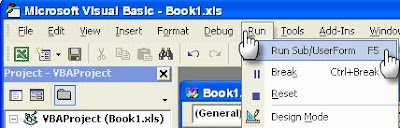
+Bạn chờ hơn 1 phút để chương trình thực thi lệnh, bây giờ bạn có thể nhập được chữ hoặc số trong Sheet1 thật là thuận tiện.
+Tham khảo các bài viết về Excel tại đây
+Tải phần mềm quản lí văn bản
+Giới thiệu CD và phần mềm mới để bạn tham khảo
skip to main |
skip to sidebar
Popular Posts
-
+Tác giả nhận thiết kế Blog cho mọi đối tượng. +Đã có CD 500 trang thủ thuật xử lý các sự cố trên máy tính. Liên hệ với tác giả theo Email v...
-
Hôm nay 21 tháng 12 năm 2010 chúng ta cùng trao đổi và học tiếp nội dung 1-Bỏ dấu chấm sau số thứ tự khi đánh trong bảng biểu. Dấu chấm tr...
-
Hôm nay ngày 16 tháng 7 năm 2011 Tạo một Layer mới từ một vùng chọn Trong quá trình phục chế ảnh đôi khi tấm ảnh chỉ bị hư hỏng một chi ti...
-
Hôm nay 10 tháng 4 năm 2010 chúng ta cùng trao đổi và học tiếp nội dung 1-Tính tuổi mà cột ngày tháng năm sinh chỉ có năm trong Excel. Ở một...
-
Hôm nay 25-3-2010 đã hoàn thành chương trình quản lý đảng viên xin giới thiệu cùng bạn đọc để tham khảo, nếu bạn nào cần sử dụng xin liên hệ...
-
1-Hướng dẫn tô màu cho con dấu bằng Photoshop. +Khởi động chương trình Photoshop CS. +Mở ảnh con dấu màu đen và sao lưu ảnh gốc trong bảng L...
-
Hôm nay ngày 28 tháng 4 năm 2011 Cô Gái Hái Chè - Chính Bản Hôm qua em đi hái chè Gặp thằng phải gió nó đè em ra Em lạy mà nó chẳng tha ...
-
Hôm nay 12-4-2010 mời các bạn học tiếp một thủ thuật trong Visual Studio 2008 Bước 3: Tìm hiểu cửa sổ Properties ở bên phải. Cửa sổ Properti...
-
Hôm nay 27 tháng 5 năm 2010 chúng ta học tiếp 1-Làm cho chữ nhấp nháy. Khi soạn thảo văn bản đôi khi bạn cần gây chú ý cho người khác có t...
-
Hôm nay ngày 22 tháng 7 năm 2011 Trả lời bạn đọc có địa chỉ Email: tranlocphat68@gmail.com Bạn đọc hỏi về cách đánh số trang cho tập thơ l...
Categories
- An ninh (7)
- Aỏ thuật (4)
- Ảo thuật (68)
- Bài viết (2)
- Bài viết tác giả (2)
- Bảng biểu (46)
- Bảo mật (38)
- Các đoạn mã cho Blog (17)
- CD phần mềm (2)
- CD tác giả (51)
- Chèn đối tượng (4)
- Chuyện khó nói (30)
- Chuyện lạ bốn phương (165)
- Cứu dữ liệu (4)
- Danh lam thắng cảnh (9)
- Danh mục (4)
- Danh mục các chủ đề (1)
- Địa chỉ tải phần mềm (1)
- Địa chỉ Web (2)
- Điện thoại (1)
- Điện thoại cán bộ Đà Nẵng (1)
- Điện thoại CB Trường CĐNV (18)
- Email (3)
- Excel (132)
- featured (1)
- Ghi dữ liệu vào CD (1)
- Giải đáp thắc mắc (23)
- Giải trí (431)
- Giáo án điện tử (8)
- Gpedit.msc (20)
- Gửi bạn đọc (11)
- Học mà chơi (82)
- Học tập (3)
- Hỏi đáp tin học (9)
- Hồ sơ cán bộ đi B (1)
- Hội đẹp trai (3)
- In văn bản (10)
- Khách hàng (1)
- Khoa học (1)
- Lập trình (7)
- Liên hệ (1)
- Lỗi (3)
- Lỗi chính tả (4)
- Lớp 10 G khóa 70-73 (1)
- Mạng Internet (6)
- Mẹo phím tắt (2)
- Nếp sống văn hóa (3)
- Ngẫm thử (4)
- Nghiệp vụ Văn thư (4)
- Office-Vietkey (1)
- Options Word (3)
- Phần mềm (153)
- Photoshop (55)
- Ranh ngôn (10)
- Sáng tạo nghệ thuật (89)
- Sinh viên cần biết (5)
- Sự kiện (16)
- Tác giả (3)
- Tai bay vạ gió (13)
- Tạo đĩa Boot (2)
- Tham quan (17)
- Thiết bị (5)
- Thiết kế Blog thuê (10)
- Thiết lập BIOS (5)
- Thông báo (89)
- Thông tin về thi cử (2)
- Thơ thẩn (6)
- Thủ thuật vặt vãnh (4)
- Thủ tục mua bán (1)
- Tiện ích (7)
- Tình yêu (12)
- Tình yêu Enter (32)
- Trả lời bạn đọc (40)
- Trắc nghiệm tin học (2)
- Tuyển sinh (6)
- Từ điển tra chéo (5)
- Virus (4)
- Windows (93)
- Word (261)
- Xóa mù tin học (212)
Blog Archive
-
▼
2011
(482)
-
▼
tháng 6
(58)
- Chuyển phông chữ VnTime sang Unicode
- Cài đặt chương trình Alien Skin Xenofex v2.0.2
- Hướng dẫn cài đặt chương trình Photoshop 8.0.
- Giới thiệu CD mới
- Tạo chữ nóng chảy trong Photoshop
- Tạo trang đứng xen lẫn trang nằm ngang trong Excel
- Bổ túc mắt
- Từ nhà ra đến phố và từ nhà sa xuống hố
- Không cài được phần mềm NET_Framework3.5
- Tham khảo các kiểu hôn
- Sớ tuyển chồng
- Ví bồ là rau muống
- Xử lí quên mật khẩu Sheet và Workbook trong Excel ...
- Dự báo lên lương tự động trong Excel
- Ốm còn hát
- Thần kinh có vấn đề
- Đố bố biết
- Ai biết trả lời giúp
- Quên mật khẩu Sheet và Workbook trong Excel 2003 c...
- Giới thiệu CD và phần mềm
- Trả lời bạn đọc
- Trả lời bạn đọc hỏi về Photoshop
- Trả lời bạn đọc
- Danh bạ điện thoại khách hàng
- Thiết lập chế độ in 2 mặt giấy tự động
- Quên mật khẩu bảo vệ bảng tính Excel
- Tiếng việt phong phú
- Đếm số lần đầu sách đưa ra sử dụng tại thư viện
- Trả lời bạn đọc sử dụng phần mềm Quản lí văn bản
- Tiếng Việt phong phú và khó hiểu
- Nộp đò hết vốn, còn xuôi nỗi gì
- Đám cưới của những người ngành xuất bản
- Không được hát trái với qui định
- Cần sửa lại định nghĩa tội Hiếp dâm
- Lỗi sai trên bằng tốt nghiệp
- Kỹ thuật tạo con tem trong Photoshop CS
- Sự cố nút Start quay lên trên
- Đĩa CD phục hồi WinXP chỉ cần ấn Enter
- Trả lời bạn đọc
- Sướng thật
- Nên dùng Word 2003 hay Word2007?
- Trả lời bạn đọc sử dụng phần mềm làm phích thư viện
- Rùng rợn tục thụ táng của người Tây Tạng
- CD Driver (Trình điều khiển) máy in.
- Trả lời bạn đọc sử dụng phần mềm Quản lí văn bản
- Trả lời bạn đọc sử dụng phần mềm Đăng kí khai sinh
- Hướng dẫn chỉnh sửa Mục lục văn bản khi lập hồ sơ
- Tạo giấy mời tự động bằng Excel
- Phần mềm in giấy khai sinh bản chính và bản sao
- Phần mềm quản lý bằng tốt nghiệp trường PTTH
- Phần mềm trích xuất bảng điểm và sổ đăng bạ
- Mời bạn tham khảo sản phẩm thư viện
- Không cho xóa khi ấn phím Delete
- Phần mềm mới
- Dũng cảm
- Chị em cần ngậm miệng khi yêu
- Chương trình tạo phích tra cứu thư viện tự động
- Thiết lập đánh số dòng cho văn bản
-
▼
tháng 6
(58)
Design by Free WordPress Themes | Bloggerized by Lasantha - Premium Blogger Themes | Hostgator Discount Code















0 nhận xét:
Đăng nhận xét